Come giocare a Windows 10 Store Giochi offline

Fino a poco tempo fa, i giochi di Windows 10 store potevano essere riprodotti solo se connessi a Internet. Microsoft ha fortunatamente cambiato questo, ma come al solito, hanno dovuto complicare le cose: è possibile avere un solo "dispositivo offline designato" alla volta.
Come impostare il dispositivo offline designato
CORRELATO: Perché Non dovresti comprare Rise of the Tomb Raider (e altri giochi per PC) da Windows Store
Se hai più dispositivi Windows 10, dovrai contrassegnarne uno solo come "designato" dispositivo offline "in linea prima di poter giocare.
Avviso : è possibile modificare il dispositivo offline designato solo tre volte all'anno. Per fare un confronto, Steam non ti limita a un singolo dispositivo offline, e non c'è sicuramente un limite annuale per i tuoi PC da gioco. Questa è un'altra buona ragione per evitare di acquistare giochi su Windows Store se possibile.
Per cambiare il dispositivo offline designato, apri l'app Store, fai clic sull'icona del tuo profilo e seleziona "Impostazioni".
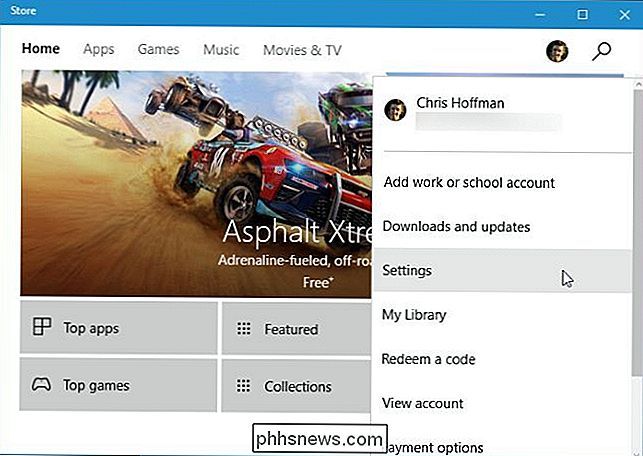
Scorri verso il basso per la sezione "Autorizzazioni offline" e assicurati che "Rendi questo PC quello che utilizzo per eseguire alcuni giochi o app con licenze limitate, anche quando sono offline" è impostato su "On".
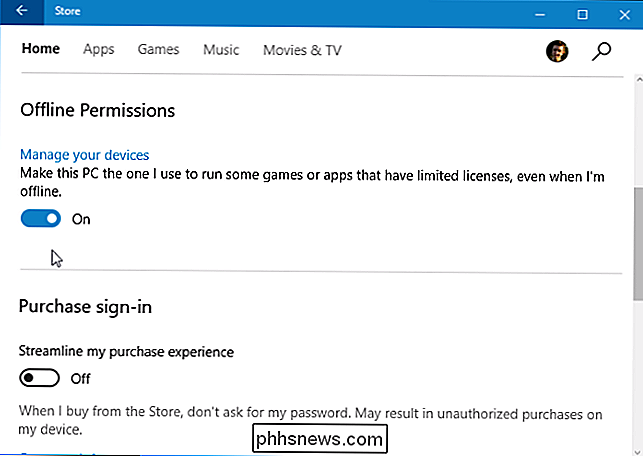
Modifica le impostazioni una volta e ti verrà comunicato che puoi modificare l'impostazione altre 2 volte nei prossimi 365 giorni.
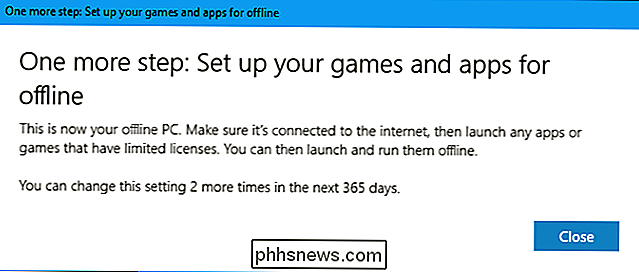
Imposta i tuoi giochi
CORRELATO: Le migliori funzionalità di Xbox in Windows 10 (anche se non lo fai t Possedere una Xbox)
Ora vorrai configurare i tuoi giochi in modo che si esibiranno offline. Non tutti i giochi supportano la riproduzione offline, ma la maggior parte dei giochi nello Store lo fanno. Le funzionalità di multiplayer di rete non saranno funzionali e le classifiche dei punteggi non saranno disponibili, ma i risultati in-game che guadagnerai ti saranno concessi la prossima volta che ti connetti a Xbox Live su quel dispositivo. I popup di realizzazione non appariranno in realtà fino a quando non ti connetti a Internet ancora una volta.
Per assicurarti che un gioco venga eseguito offline, installa quel gioco e avvialo mentre sei connesso a Internet. Il gioco si imposterà, acquisirà tutte le informazioni necessarie sulla licenza e scaricherà i dati necessari per il suo funzionamento.
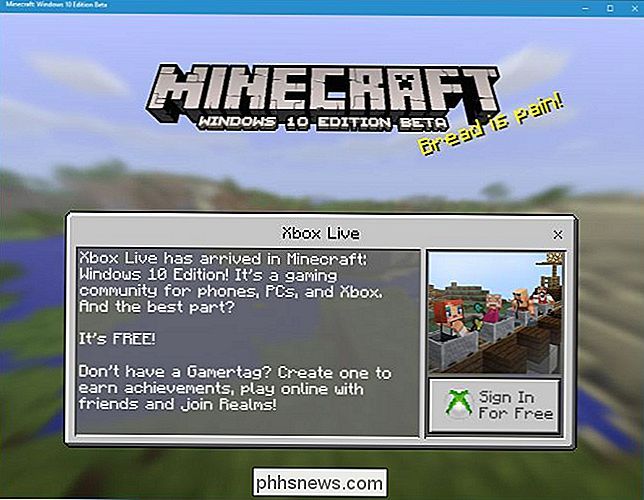
Per confermare che un gioco funzionerà effettivamente quando sei offline, puoi disattivare temporaneamente la tua connessione Internet. Chiudi il gioco e vai su Impostazioni> Rete e Internet> Modalità aereo. Abilita "Modalità aereo" o disattiva il dispositivo di scorrimento "Wi-Fi" per disabilitare la connessione Internet wireless.
Tenta di avviare il gioco mentre sei offline e controlla se funziona. Se lo fa, sei a posto. Puoi portare il tuo computer da qualche parte senza una connessione Internet e continuare a giocare normalmente.


Vuoi una ricarica veloce? Non usare le porte USB della tua auto
Se hai una macchina relativamente nuova, probabilmente ha una porta USB nel cruscotto, nel vano portaoggetti o nella console centrale. Quindi, naturalmente, dovresti semplicemente usarli per ricaricare i tuoi dispositivi, giusto? Non così veloce: se vuoi una ricarica veloce, quelle porte integrate non lo tagliano.

Come disattivare la Correzione automatica per la tastiera Bluetooth del tuo iPad
Le funzionalità per cui ci divertiamo quando utilizziamo correzioni automatiche su tastiera e auto-maiuscole diventano rapidamente ostacolo se stai usando una tastiera fisica con il tuo dispositivo iOS. Diamo un'occhiata a come disattivare rapidamente tali funzioni in modo che la tua tastiera fisica funzioni come ti aspetti.



